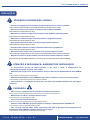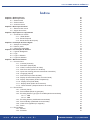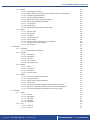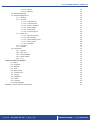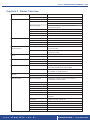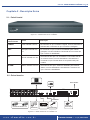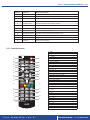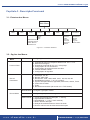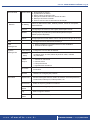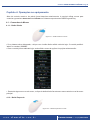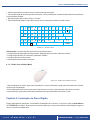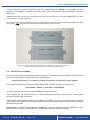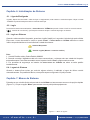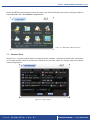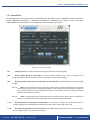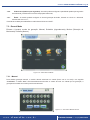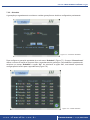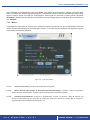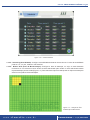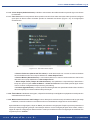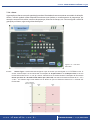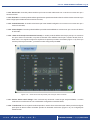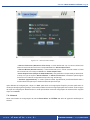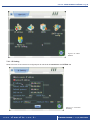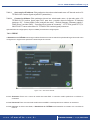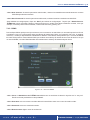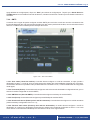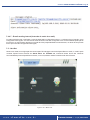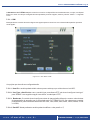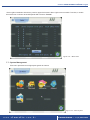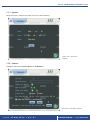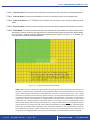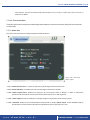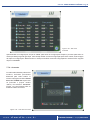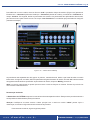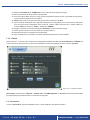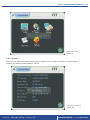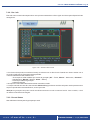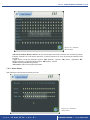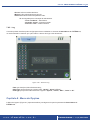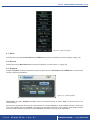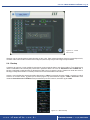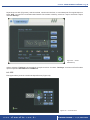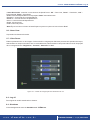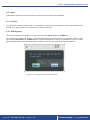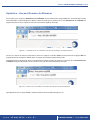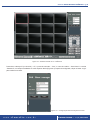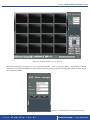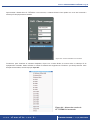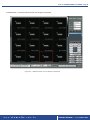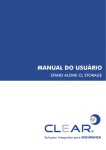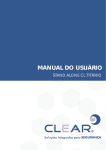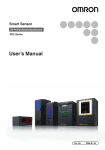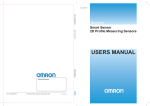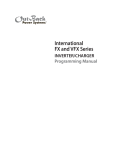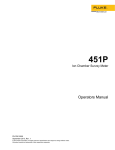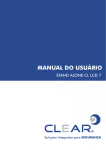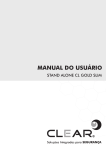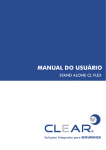Download MANUAL DO USUÁRIO
Transcript
MANUAL DO USUÁRIO
STAND ALONE CL TITÂNIO 2.0
MANUAL STAND ALONE CL TITÂNIO 2.0
PRECAUÇÕES
ATENÇÃO E SEGURANÇA: GERAIS
?
Instalar este equipamento evitando incidência direta de luz, calor e umidade.
Caso contrário poderá resultar em diminuição da eficiência, choque elétrico ou fogo.
?
Não puxar nem tocar a tomada de energia com as mãos molhadas.
Pode resultar em choque elétrico ou fogo.
?
Não dobre o cabo de energia nem pressionar com ajuda de material pesado.
Pode resultar em choque elétrico ou fogo.
?
Não dobre o cabo de energia nem desparafuse o plugue da tomada.
Pode resultar em choque elétrico ou fogo.
?
Não utilizar régua de tensão com vários equipamentos ligados.
Pode resultar em choque elétrico ou fogo.
?
Evite derrubar líquidos ou objetos metálicos dentro do equipamento.
Pode resultar em choque elétrico ou fogo.
?
Não desmontar, reparar nem converter este produto sem permissão.
Pode resultar em choque elétrico ou fogo. Se houver necessidade de reparo contate manutenção.
?
Não abra a proteção deste produto, nem introduza nenhum objeto no mesmo.
Especialmente quando SMPS está aberto, somente os técnicos treinados são permitidos trabalhar.
ATENÇÃO E SEGURANÇA: AMBIENTE DE INSTALAÇÃO
?
A temperatura normal de funcionamento é de -10ºC a 55ºC. A temperatura de
armazenamento pode variar de -10ºC a 70ºC.
?
Mantenha um espaço livre de no mínimo 6 (seis) cm da traseira do Stand Alone CL TITÂNIO
2.0.
Caso contrário, o sistema pode superaquecer.
?
Mantenha o Stand Alone CL TITÂNIO 2.0 em locais com baixas variações de temperatura.
Caso contrário, a vida útil do equipamento pode ser reduzida.
?
Recomenda-se a instalação de pára-raios em áreas de grande incidência de descargas
elétricas.
CUIDADOS
Não colocar o equipamento em superfície irregular ou inclinada.
?
Pode resultar na diminuição da eficiência ou mau funcionamento do equipamento.
?
Não balance ou vibre o aparelho durante o uso.
Pode resultar em choque elétrico ou fogo.
?
Faça o aterramento da instalação.
Evita-se a queima dos equipamentos por descargas elétricas.
?
Utilize o botão “ON/OFF” do painel frontal ao desligar o Stand Alone CL TITÂNIO 2.0 .
Caso contrário, o disco rígido pode ser danificado.
?
Não conecte sinal de vídeo, áudio, dispositivos RS 485 ou qualquer outro dispositivo no
Stand Alone CL TITÂNIO 2.0 quando estiver sendo ligado.
Caso contrário, o equipamento será facilmente danificado.
www.clearcftv.com.br
SUPORTE TÉCNICO: + 55 (35) 3471.7073
MANUAL STAND ALONE CL TITÂNIO 2.0
Índice
Capítulo 1. Dados técnicos
Capítulo 2. Descrição física
2.1 – Painel frontal
2.2 – Painel traseiro
2.3 – Controle remoto
Capítulo 3. Descrição funcional
3.1 – Estrutura dos menus
3.2 – Opção dos menus
Capítulo 4. Operações no equipamento
4.1 – Comandos do mouse
4.1.1 – Botão Direito
4.1.2 - Botão Esquerdo
4.1.3 - Botão Scrool Whell (meio)
Capítulo 5. Instalação do Disco Rígido
5.1 – Atenção na instalação
5.2 - Passo a passo
5.3 - Cálculo de capacidade
Capítulo 6. Inicialização do Sistema
6.1 - Ligando/ Desligando
6.2 - Login
6.3 - Login no Sistema
6.4 - Logout do Sistema
Capítulo 7. Menus do Sistema
7.1 - Common Para
7.1.1 - Contrast (Contrast)
7.1.2 - Resolution (Resolução)
7.1.3 - Video Format (Formato de Vídeo)
7.1.4 - Disk Error Alert (Alerta erro de disco)
7.1.5 - Open Auto Locking (Acionar travamento automático)
7.1.6 - Language (Idioma)
7.1.7 - Data Format (Formato de Data)
7.1.8 - Display Channel Name (Exibir nome do Canal)
7.1.9 - Display Temperature (Exibir Temperatura)
7.1.10 - Display Time (Exibir Data)
7.1.11 - Display Week (Exibir dia da semana)
7.1.12 - Channel Switch (Sequenciamento de Canais)
7.2 - Record Para
7.2.1 - Channel (Canal)
7.2.2 - Record Mode (Modo de gravação)
7.2.3 - Encoding Stream Type (Tipo de Codificação de transmissão)
7.2.3.1 - VBR
7.2.3.2 - CBR
7.2.4 - Encoding Stream (Codificando transmissão)
7.2.5 - Record Quality (Qualidade de transmissão)
7.2.6 - Video frame (quadros por segundo)
7.2.7 - Áudio
7.3 - Record Mode
7.3.1 - Manual
7.3.2 - Schedule
www.clearcftv.com.br
05
06
06
06
07
08
08
08
10
10
10
10
11
11
12
12
15
16
16
16
16
16
16
17
18
18
18
18
18
18
18
18
18
18
18
18
19
19
19
19
19
19
19
19
20
20
20
20
21
SUPORTE TÉCNICO: + 55 (35) 3471.7073
MANUAL STAND ALONE CL TITÂNIO 2.0
7.3.3 - Motion
7.3.3.1 - Channel Num (Canal)
7.3.3.2 - Motion Record Time (Tempo de Gravação após movimentação)
7.3.3.3 - Schedule (Agendamento)
7.3.3.4 - Sensitivity (Sensibilidade)
7.3.3.5 - Motion Area (Área de movimentação)
7.3.3.6 - Alarm Output (Saída de Alarme)
7.3.3.7 - Time Period
7.3.3.8 - Áudio Alarm
7.3.3.9 - Motion detection alarm e-mail linkage
7.3.4 - Alarm
7.3.4.1 - Sensor Type
7.3.4.2 - Sensor NO
7.3.4.3 - Schedule
7.3.4.4 - Linked Channels
7.3.4.5 - Alarm Output
7.3.4.6 - Alarm to Preset (Acionamento de Presets)
7.3.4.7 - Sensor alarm e-mail linkage
7.3.4.8 - Time Period
7.4 - Network
7.4.1 - IP Setting
7.4.1.1 - Auto acquire IP address
7.4.2 - PPPOE
7.4.2.1 - Username
7.4.2.2 - Password
7.4.2.3 - Connect
7.4.2.4 - Auto connect
7.4.2.5 - Save password
7.4.3 - DDNS
7.4.3.1 - Serve
7.4.3.2 - Username
7.4.3.3 - Password
7.4.3.4 - Domain name
7.4.4 - SMTP
7.4.4.1 - User name (Nome do usuário)
7.4.4.2 - Passord (senha)
7.4.4.3 - SMTP Server (Servidor SMTP)
7.4.4.4 - Port (Porta)
7.4.4.5 - Sender mail adress (Endereço de e-mail do remetente)
7.4.4.6 - Receiver mail adress (Endereço de e-mail do destinatário)
7.4.4.7 - E-mail sending interval (Intervalo de envio de e-mail)
7.5 - Uart Set
7.5.1 - COM
7.5.1.1 - Host ID
7.5.1.2 - Bauderate
7.5.1.4 - Data BIT
7.5.1.5 - Stop BIT
7.5.1.6 - Parity BIT
7.5.2 - PTZ
7.5.2.1 - Channel
7.5.2.2 - Protocol
www.clearcftv.com.br
22
22
22
22
23
23
24
24
24
24
25
25
26
26
26
26
26
26
26
27
28
29
29
29
29
29
30
30
30
30
30
30
30
31
31
31
31
31
31
31
32
32
33
33
33
33
34
34
34
34
34
SUPORTE TÉCNICO: + 55 (35) 3471.7073
MANUAL STAND ALONE CL TITÂNIO 2.0
7.5.2.3 - Speed
7.5.2.4 - Address
7.6 - Disk Management
7.7 - System Management
7.7.1 - Systime
7.7.2 - Channel
7.7.2.1 - Channel num
7.7.2.2 - Channel name
7.7.2.3 - Video Lost Alarm
7.7.2.4 - Alarm Output
7.7.2.5 - Video Mask
7.7.2.6 - Pre-record time
7.7.3 - Alarm out
7.7.3.1 - Alarm Fullscreen
7.7.3.2 - Alarm Buzzer
7.7.3.3 - Alarm Output Times
7.7.3.4 - Alarm output
7.7.3.5 - Schedule
7.7.4 - Accounts
7.7.5 - Default
7.8 - Information
7.8.1 - System
7.8.2 - Rec. Info
7.8.3 - Record Status
7.8.4 - Alarm Status
7.8.5 - Log
Capítulo 8. Menu de Opções
8.1 - Menu
8.3 - Playback
8.4 - Backup
8.5 - PTZ
8.6 - Alarm Clear
8.7 - Video Param
8.8 - Log Off
8.9 - Shutdown
8.10 - Mute
8.11 - Division
8.12- USB Upgrade
Apêndice - Acesso Remoto Via Browser
www.clearcftv.com.br
34
34
34
35
36
36
37
37
37
37
37
38
38
38
38
38
38
38
39
41
41
42
43
43
44
45
45
46
46
47
48
49
49
49
49
50
50
50
51
SUPORTE TÉCNICO: + 55 (35) 3471.7073
MANUAL STAND ALONE CL TITÂNIO 2.0
05
Capítulo 1 . Dados Técnicos
Visualização
Gravação
Velocidade
480 FPS
Modo de Tela
Suporta 1, 4, 9 e 16 canais
Velocidade
480 FPS
Resolução
PAL: CIF 352 X 288
NTSC: CIF 352 X 240
Vídeo
Dispositivos de
Armazenamento
Áudio
Alarme
Rede
Backup
Demais Funções
Modo de gravação
Manual, Agendamento, Detecção de Movimento,
Gravação por Alarme
Formato de gravação
H.264
Suporte VBR
Taxa de bits variáveis
Qualidade de Vídeo
Suporta 6 níveis
Controle de Fluxo de Dados
Suporta 100K, 128K, 256k, 512K e 1M
Formato
NTSC/PAL
Compressão
H.264
Entrada
16 Canais (BNC)
Saída
1 BNC / 1 VGA
Disco Rígido (HD)
Suporte 2 HD's SATA - Capacidade ilimitada
(acima de 40 Gb)
USB (Pen Drive)
Suporta 2 dispositivos USB - Capacidade ilimitada
(acima de 512 Mb)
Entrada
1 P2 fêmea (microfone)
Saída
1 BNC (intercomunicação de voz)
Entrada
16 conexões
Saída
4 conexões
E-mail
Recebimento de e-mail em caso de acionamento
Protocolos
RJ45 10/ 100M ETHERNET, SUPORTA TCP/IP, ARP, RAP,
TCP, UDP, PPPOE, DDNS, DHCP, SMTP
Gerenciamento Remoto
Software Client para gerenciar até 3 Stand Alone
CL TITÂNIO 2.0 simultaneamente
Local
3 portas USB 2.0
Remoto
Backup através do software CLIENT
Modo de Operação
Quadriplex: gravação, acesso remoto, backup e
visualização ao mesmo tempo
Microfone
Suporta intercomunicação de voz
Controle Remoto
Possui
Acesso Remoto
Suporta até 32 usuários acessando ao mesmo tempo
VGA
Suporta
PTZ
RS 485
Mouse
USB
Múltipla Segurança
Suporta criar 16 usuários com suas determinadas
restrições
Linguagem
Inglês, Português, Chinês, etc...
Mesa Controladora
Suporta controlar mais de 1 DVR
Senha
Acesso restrito de usuário
Temperatura de operação
Varia de -10 ºC a 55 ºC
Alimentação
110 V / 220 V AC
Dimensão
405 mm X 310 mm X 55 mm
www.clearcftv.com.br
SUPORTE TÉCNICO: + 55 (35) 3471.7073
MANUAL STAND ALONE CL TITÂNIO 2.0
06
Capítulo 2 . Descrição física
2.1 - Painel frontal
Figura 2.1 – Painel frontal do CL TITÂNIO 2.
Funções do
Painel Frontal
Status
Descrição
POWER
Power indicado com luz
No momento em que o sistema é ligado, uma luz indicadora é
acionada até o momento em que o mesmo é desligado.
REC
Gravação indicada com
luz
No momento em que o sistema é habilitado para realizar
gravação, uma luz indicadora é acionada até o momento em
que o mesmo é desabilitado.
IR
Sinal IR do controle
remoto indicado com luz
No momento em que o CL TITÂNIO 2.0 2.0 recebe sinal IR
do controle remoto, uma luz indicadora é acionada até o
momento em que o botão deixa de ser pressionado pelo
usuário.
ALARM
Alarme indicado com luz
No momento em que o sistema é habilitado para detectar
alarme, uma luz indicadora é acionada até o momento em
que o mesmo é desabilitado.
2.2 - Painel traseiro
Saída de Vídeo
Botão ON/OFF
USB
ALARM IN
MONITOR
1
2
3
4
5
6
7
8
ON
12V DC
MIC
USB
OFF
ETHERNET
ETHERNET
Entradas de Câmera 1~16
Saída Áudio
Saída VGA
Entrada Áudio
Entrada de
Alimentação
Figura 2.2 – Painel Traseiro do CL TITÂNIO 2.0
www.clearcftv.com.br
SUPORTE TÉCNICO: + 55 (35) 3471.7073
MANUAL STAND ALONE CL TITÂNIO 2.0
Número
Interface
Manual de operação
1
Entrada de Vídeo
Conecte do canal 1 ao 16 sinal de vídeo
2
Saída de Vídeo
Conecte a saída BNC um cabo até o monitor
3
Entrada de Áudio
Conecte um captador de áudio
4
Saída de Vídeo
Conecte a saída BNC um cabo até as caixas de som
5
Interface VGA
Conecte a saída de vídeo VGA ao monitor
6
Interface USB 2.0
Conecte um pen-drive 2.0 para realizar backup
7
Interface Internet
Conecte dispositivo de internet, como um SWITCH ou HUB
8
Alimentação
Conecte a fonte de 12V/5A
9
Entrada de alarme
Conecte o sensor de alarme da entrada 1 a 16
10
Saída de alarme
Conecte até dois alarmes de saída
11
RS485
Conecte o cabo RS 485 + e RS 485 - da Speed Dome
12
ON/OFF
Botão de liga e desliga
07
2.3 - Controle remoto
1 - Power
2 - Mute
3 - +, FOCUS +
POWER
4 - - , FOCUS -
16
1
17
18
6 - FF (avançar - FAST FORWARD)
COPY
2
INFO
19
20
Z
O
O
M
22
I
R
I
S
PLAY
+
-
3
F
O
C
U
S
4
REC
PLAY
7 - OK, PLAY, PAUSE
8 - Retornar
10 - Auto
12 - 3, D, E, F
13 - 6, M, N, O
21
23
5 - Playback
5
14 - 9, W, X, Y, Z
15 - Call
24
6
25
7
16 - LOG IN, LOG OFF
17 - Informação do menu acessado
18 - Backup
26
27
8
MENU
19 - Parâmetros de cores / IRIS +
20 - Tela Cheia / ZOOM +
28
VGA
TV
F1
21 - Clear / IRIS -
F2
10
30
22 - Visualizar layout 4, 9, 16 câmeras / ZOOM 23 - Gravar
DN
33
1
32
PTZ
AUTO
2
3
ABC
DEF
35
4
5
6
34
GHI
JKL
MNO
37
7
8
9
PQRS
TUV
WXYZ
*
O
#
36
39
38
PRESET
24 - Subir / Velocidade de reprodução 1 / 2, 1/4, 1/16 e 1/64
WIPER
CALL
DVR
12
25 - Esquerda / Retroceder com velocidade 2x,
4x, 16x, 64x
13
26 - Descer / Reprodução pausada
27 - Menu
14
28 - TV VGA
30 - PTZ
15
32 - 2, A, B, C
33 - 1
34 - 5, J, K, L
35 - 4, G, H, I
36 - 8, T, U, V
37 - 7, P, Q, R, S
38 - 0, @, #, /, <, >, ?, !
www.clearcftv.com.br
SUPORTE TÉCNICO: + 55 (35) 3471.7073
MANUAL STAND ALONE CL TITÂNIO 2.0
08
Capítulo 3 . Descrição Funcional
3.1 - Estrutura dos Menus
Main Menu
Display
Para.
Record
Para.
Record
Mode
Network
PTZ
Disks
IP Setting
PPPoE
DDNS
SMTP
System
Systime
Channel
COM
Almount
Accounts
Password
Default
Manual Record
Schedule Record
Motion Record
Alarm Record
Information
System Info.
Record Info.
Record
Status
Log Info.
Alarm Status
Figura 3.1 – Estrutura de Menus
3.2 - Opções dos Menus
Menu
Sub-menu
1. Contraste do menu em relação a tela de fundo: de 1:1 a 1:5.
2. Modo de Reciclagem.
3. Entrada de chamada de voz: mic / voice pickup.
4. Configuração de auto travamento.
5. Configuração de seqüenciamento de vídeo.
6. Formato da data exibida.
7. Configuração de legendas.
Common Para.
1. Resolução: CIF, D1.
2. Bit rate: VBR, CBR
3. Bit rate size: 100K, 128K, 256K, 512K, 1M, 2M, 3M, 4M.
4. Qualidade de Imagem: 1 ~ 6 (1 é a melhor).
5. Tipo de Gravação: Manual, Agendada, Movimento, Alarme, Todos.
6. Frame rate de vídeo.
7. Áudio.
8. Bit rate de transmissão (de acordo com o TCP Stream).
Record
Parameters
Manual Mode
Record Mode
Configurações acessíveis
Schedule Mode
Motion Mode
Configura a gravação manual
Configura a gravação contínua agendada.
1. Tempo de gravação pós-detecção: 1 ~ 99 seg.
2. Agendamento de alarme.
3. Sensibilidade: 1 ~ 5 (5 é o mais sensível).
4. Definir área de detecção.
5. Seleção de saída de alarme e alarme de áudio.
6. Envia e-mail em caso de acionamento da função.
www.clearcftv.com.br
SUPORTE TÉCNICO: + 55 (35) 3471.7073
MANUAL STAND ALONE CL TITÂNIO 2.0
Record Mode
Network
Alarm Mode
1. Identificação do sensor.
2. Agendamento de alarme.
3. Definir ligação à canal de vídeo.
4. Seleção de saída de alarme e alarme de áudio.
5. Definição de Preset acionado.
6. Envia e-mail em caso de acionamento da função.
IP Setting
Define IP, Máscara de Rede, Gateway Padrão, Portas de Transporte,
Rede Multicast.
PPPoe
Configuração de usuário e senha para autenticação PPPoE.
DDNS
Configuração de parâmetros para autenticação de serviços
DDNS (suporta DynDNS).
SMTP
Configuração de servidor SMTP caso a rede possua este tipo de serviço.
PTZ
Configura Protocolo, Baud Rate, Endereço.
Disk
Management
1. Mostra o estado e informações sobre os HD's instalados.
2. Formata os discos rígidos.
System
Management
Information
09
Time Setup
Configura a hora e a data do sistema.
Channel
Setup
Configura nome do canal, alerta de perda de vídeo, máscara
de privacidade
Alarm
Output
1. Alarme em Tela Cheia
2. Alarme sonoro
3. Tempo de Alarme
4. Agendamento de alarme
Accounts
Cria e exclui usuários, define permissões locais e remotas para
os usuários
Default
Restaura as configurações padrões.
System Info.
Mostra informações sobre a versão do software, serial da placa-mãe,
versão SCM, Endereço IP, Endereço MAC, etc.
Record Info.
Exibe os arquivos gravados no sistema
Recording
Status
Exibe o estado de gravação para cada canal
Log
Exibe os logs do sistema
Alarme
Status
Exibe o estado de alarme para cada canal
www.clearcftv.com.br
SUPORTE TÉCNICO: + 55 (35) 3471.7073
MANUAL STAND ALONE CL TITÂNIO 2.0
10
Capítulo 4. Operações no equipamento
Além do controle remoto e do painel frontal descritos anteriormente, é possível utilizar mouse para
controlar e gerenciar o Stand Alone CL TITÂNIO 2.0. O sistema suporta mouse USB Plug and Play.
4.1 - Comandos do Mouse
4.1.1 - Botão Direito
Figura 4.1 – Botão direito do mouse
?
Se o sistema estiver bloqueado, o clique com o botão direito exibirá a tela de login. O usuário padrão é
“admin” e a senha é “888888”.
?
Caso o usuário já tiver realizado login, será exibido o menu de opções. As opções existentes são:
?
Dentro de algum menu ou sub-menu, o clique do botão direito faz retornar o menu anterior ou sai do menu
principal.
4.1.2 - Botão Esquerdo
Figura 4.2 – Botão esquerdo do mouse
www.clearcftv.com.br
SUPORTE TÉCNICO: + 55 (35) 3471.7073
MANUAL STAND ALONE CL TITÂNIO 2.0
11
?
Utilize-o para entrar em sub-menus ou selecionar alguma opção.
?
Na seleção da área de detecção de movimento, use-o para alterar o estado de detecção dos quadrados
em que a tela é dividida.
?
Na reprodução, alterna entre “Play” e “Pause”.
?
Para a entrada de dados, clique duas vezes sobre o campo para exibir o teclado virtual:
`
1
@ #
$ %
^
&
*
(
(
2
4
5
6
7
8
9
0
R T
Y
U
I
O
P
S
D
F
G H
J
K L
C V
B
N M
Q W E
Caps A
Z
X
3
<,
- +
_ =
{[
\
[{
:;
,<
B
‘ ‘‘
~ !
?/
Enter
A
Figura 4.3 – Teclado virtual
Observação: o teclado virtual é acessível nos seguintes casos:
?
Configuração de agendamento de gravação, detecção de movimento, alarmes, backup.
?
Configuração de rede (IP, username, password, DDNS).
?
Configuração de nome do canal.
?
Gerenciamento de usuários e senhas.
4.1.3 - Botão Scrool Whell (Meio)
Figura 4.4 – Botão Scrool Whell do mouse
?
Na visualização de vídeo, girar para cima alterna o canal visualizado e girar para baixo alterna o formato
do layout de visualização.
?
Em configuração de números, girar para cima acresce o número, girar para baixo decresce o número.
?
Na reprodução, girar para cima avança rapidamente e girar para baixo retrocede o vídeo.
Capítulo 5. Instalação do Disco Rígido
Para a realização de gravações, é necessária a instalação de no mínimo 1 (um) disco rígido no Stand Alone
CL TITÂNIO 2.0. A seguir, descrevemos os passos para que você possa realizar uma instalação segura e
sem riscos para o equipamento.
www.clearcftv.com.br
SUPORTE TÉCNICO: + 55 (35) 3471.7073
MANUAL STAND ALONE CL TITÂNIO 2.0
12
5.1 - Atenção na instalação
Recomenda-se utilizar discos rígidos com velocidade acima de 7200 rpm.
?
?
O sistema suporta somente o sistema de arquivos FAT32.
?
O sistema não reconhece partições, então as exclua anteriormente à instalação.
?
A capacidade de cada disco rígido deve ser de 40 GB, pelo menos, a fim de se ganhar mais estabilidade.
?
Recomenda-se a utilização de discos rígidos de grande capacidade de armazenamento.
?
Os acessórios, como cabo de dados e cabo de alimentação, estão inclusos na embalagem do produto.
?
Durante a instalação, tenha atenção na ligação dos cabos corretamente.
?
Para manter a integridade dos registros, troque os discos rígidos danificados imediatamente.
?
Antes de iniciar a instalação dos HD's, desconecte todos os cabos do Stand Alone CL TITÂNIO 2.0.
5.2 - Passo a passo
O Stand Alone CL TITÂNIO 2.0 precisa ter instalado pelo menos um disco rígido para realizar gravações. A
seguir, descreveremos os passos para que você possa realizar uma instalação segura e sem riscos para o
equipamento.
?
Desconecte todos os cabos do Stand Alone CL TITÂNIO 2.0.
ATENÇÃO: realizar este processo com o equipamento ligado na rede elétrica ou em outra fonte de
energia poderá ocasionar choques elétricos e danos ao equipamento.
?
Solte os parafusos que fixam a tampa superior da carcaça do Stand Alone CL TITÂNIO 2.0. São 2 (dois)
parafusos na parte traseira do equipamento.
Parafusos
Parafusos
Parafusos
Figura 5.1 – Parafusos da tampa do CL TITÂNIO 2.0
www.clearcftv.com.br
SUPORTE TÉCNICO: + 55 (35) 3471.7073
MANUAL STAND ALONE CL TITÂNIO 2.0
13
?
Retire a tampa com cuidado. Tome cuidado para não tocar nas placas para não danificá-las. Com o Stand
Alone CL TITÂNIO 2.0 aberto, você poderá notar a existência de duas barras horizontais (Figura 5.2). Elas
são utilizadas para a fixação dos HD's.
Figura 5.2 – Barras de fixação de disco rígido.
?
As barras são móveis, para facilitar a instalação de HD's na parte inferior. Caso precise colocar discos
rígidos na barra de fixação inferior, solte os parafusos da barra de fixação superior (Figura 5.3).
Parafusos
Figura 5.3 – Parafusos dos suportes de fixação de disco rígido.
?
Em seguida, utilize os parafusos presentes no kit do Stand Alone CL TITÂNIO 2.0 para fixar os discos
rígidos na barra de fixação.
www.clearcftv.com.br
SUPORTE TÉCNICO: + 55 (35) 3471.7073
MANUAL STAND ALONE CL TITÂNIO 2.0
14
Figura 5.3 – Disco rígido fixo na barra de fixação.
?
Fixe novamente a barra de fixação na carcaça do Stand Alone CL TITÂNIO 2.0. Agora, ligue o cabo SATA de
dados e de energia no disco rígido, conforme a figura:
Figura 5.4 – Conexão do cabo de dados e de energia.
www.clearcftv.com.br
SUPORTE TÉCNICO: + 55 (35) 3471.7073
MANUAL STAND ALONE CL TITÂNIO 2.0
15
?
Feche a tampa e coloque os parafusos. Ao ligar o Stand Alone CL TITÂNIO 2.0 novamente, deve-se
acessar o menu “Disks” e formatar o novo disco rígido (para mais detalhes sobre formatação, consulte a
página 31).
?
?
OBS: É importante lembrar que a instalação do disco rígido deve ser feita como mostrado na figura 5.4, com o disco
rígido instalado de cabeça para baixo.
Pelo fato de existir espessuras diferentes de discos rígidos (HD) no mercado, o usuário terá a possibilidade de inverter
(giro de 180°,
) o suporte para o tipo de espessura de disco rígido que possuir.
Figura 5.5 – Suporte superior é utilizado em discos rígidos com espessura grossa, já o
suporte inferior é utilizado em discos rígidos com espessura fina.
5.3 - Cálculo de capacidade
É possível dimensionar a capacidade de armazenamento necessária para a gravação de vídeo, de acordo
com o tipo de gravação escolhida. Observe a equação abaixo:
Capacidade total= (nº de canais) x [Tempo de gravação (segundos)] x (taxa de bits)
Por exemplo, se escolhermos o tipo gravação CBR 512KB, a taxa de gravação por canal será:
Capacidade = (3600 s) x (512 Kbps) = 255 MBytes
Ou seja, a cada hora, teremos por canal 255 MB de vídeo armazenado.
Vale ressaltar que por diversos fatores, o cálculo realizado é apenas uma referência. Podem haver
pequenos erros no valor encontrado.
A capacidade de gravação de áudio é aproximadamente 15 MB/hora. A fim de economizar espaço no disco
rígido, sugerimos desabilitar a gravação de áudio, exceto para canais obrigatoriamente que necessitam
desse tipo de gravação.
Observação: Por padrão, o Stand Alone CL TITÂNIO 2.0 vai com a opção Reciclagem habilitada, ou seja,
quando os discos rígidos estiverem cheios, os arquivos mais antigos serão sobrescritos.
www.clearcftv.com.br
SUPORTE TÉCNICO: + 55 (35) 3471.7073
MANUAL STAND ALONE CL TITÂNIO 2.0
16
Capítulo 6. Inicialização do Sistema
6.1 - Ligando/Desligando
Ligando: Depois de conectado o cabo de força no equipamento, este entrará no modo de espera. Clique no botão
“POWER” do painel frontal para entrar no modo de execução.
6.2 - Login
Para evitar acessos não autorizados, o Stand Alone CL TITÂNIO 2.0 possui o botão “LOCK no controle remoto
(
desenho de uma chave)”, que bloqueia o acesso até que o usuário faça login no sistema.
6.3 - Login no Sistema
Quando o sistema estiver bloqueado, pressione o botão “Lock” por 1 segundo. A tela de login será exibida.
Entre com o nome de usuário e senha, e aperte “Enter”. O Stand Alone CL TITÂNIO 2.0 exibe no canto
inferior esquerdo da tela um ícone indicando o estado do sistema:
Sistema Bloqueado
Usuário Logado (Mostra o nome do usuário)
Obs.:
1. Usuário Padrão: admin; Senha Padrão: 888888.
2. Quando a senha é digitada errada três vezes consecutivas, o sistema entra em estado de bloqueio
automaticamente. Para voltar ao estado normal, aperte o botão “Clear” e digite a senha correta.
3. Por questões de segurança, ao instalar seu Stand Alone CL TITÂNIO 2.0, altere a senha padrão
imediatamente.
6.4 - Logout do Sistema
Quando o sistema ficar ocioso por mais de alguns minutos, é realizado o logout do último usuário
automaticamente. Por padrão de fábrica, o tempo de espera configurado é 3 (três) minutos.
Capítulo 7. Menus do Sistema
Clicando-se com o botão direito sobre a tela do CL TITÂNIO 2.0, temos acesso ao menu de opções rápidas
(Figura 7.1). Clique na opção “Menu” para acessar o menu principal do equipamento.
Figura 7.1 – Menu de Opções
www.clearcftv.com.br
SUPORTE TÉCNICO: + 55 (35) 3471.7073
MANUAL STAND ALONE CL TITÂNIO 2.0
17
Dentro do MENU principal existem oito sub-menus, que serão utilizados para usuário configurar todas as
funcionalidades que o CL TITÂNIO 2.0 disponibiliza.
Figura 7.2 – Main Menu (Menu Principal)
7.1 - Common Para.
Neste menu, o usuário poderá realizar configurações de contraste, resolução da saída VGA, sistema de
cor, formato da data, modo de sobrescrever, alerta de erro do disco rígido, etc. A seguir veja como realizar
essas configurações:
Figura 7.3 – Menu Display
www.clearcftv.com.br
SUPORTE TÉCNICO: + 55 (35) 3471.7073
MANUAL STAND ALONE CL TITÂNIO 2.0
7.1.1-
Contrast (Contrast): O usuário poderá modificar o contraste do sistema através de cinco níveis
disponíveis, que irão de 1:1 até 5:1;
7.1.2-
Resolution (Resolução): O usuário poderá modificar a resolução da saída VGA do CL TITÂNIO 2.0
2.0 com três valores diferentes, que poderão ser: 800x600, 1024x768 e 1280x1024;
7.1.3-
Video Format (Formato de vídeo): O usuário poderá modificar o sistema de cor do CL TITÂNIO 2.0
2.0 para NTSC ou PAL, de acordo com a sua necessidade
7.1.4-
Disk Error Alert (Alerta erro de disco): Caso esta função seja habilitada e caso ocorra algum erro de
disco, o sistema poderá avisar o usuário de duas maneiras, uma delas sendo através de uma
mensagem no momento da inicialização do sistema e outra através de um sinal sonoro;
7.1.5-
Open Auto Locking (Acionar travamento automático): Habilitando esta função o usuário perceberá
que haverá a necessidade de LOGAR com usuário e senha novamente para acessar o MENU Principal
caso o tempo de travamento automático for ultrapassado. Essa configuração é uma forma de
segurança em caso do usuário terminar qualquer configuração e se esqueça de realizar LOG OFF,
possibilitando que outra pessoa altere ou apague as configurações pré-definidas;
7.1.6-
Language (Idioma): Neste parâmetro o usu´pario poderá alterar o idioma desejado como Portugês,
Inglês, Espanhol, etc.
7.1.7-
Data Format (Formato de data): Neste parâmetro o usuário poderá alterar a posição de exibição da
data de acordo com sua preferência, que serão das seguintes maneiras: YYYY-MM-DD ou MM-DDYYYY (Y=ano, M=mês e D=dia);
7.1.8-
Display Channel Name (Exibir nome do canal): O usuário poderá ou não optar se deverá aparecer
alguma legenda relacionada ao nome do canal, basta habilitar esta opção para que o nome seja
visualizado;
18
7.1.9-
Display Temperature (Exibir temperatura):Dentro do sistema do CL TITÂNIO 2.0 2.0 existe um
sensor de temperatura que disponibilizará a temperatura ambiente do local onde o CL TITÂNIO 2.0 2.0
estiver instalado. O valor da temperatura será disponibilizado para o usuário visualizar no monitor onde
o sistema estiver sendo monitorado;
7.1.10- Display Time (Exibir data): O usuário poderá ou não optar se deverá aparecer a data no monitor onde
o CL TITÂNIO 2.0 2.0 estiver sendo monitorado, basta habilitar esta opção para que a data seja
visualizada;
7.1.11- Display Week (Exibir dia da semana): O usuário poderá habilitar ou desabilitar a opção de aparecer
na visualização do CL TITÂNIO 2.0 2.0 o dia correspondente a data pré-definida;
7.1.12- Channel Switch (Sequenciamento de canais): O usuário poderá habilitar se ocorrerá
sequenciamento de canais, para isto basta habilitar este parâmetro para OPEN. Vale lembrar que se o
usuário clicar com o botão esquerdo do mouse na opção OPEN, aparecerá uma nova tela onde ele
poderá formatar quais serão os primeiros canais a realizar o sequenciamento, o numero de canais que
realizarão o sequenciamento, e a quantidade de canais que o sequenciamento serão realizado. Para o
sequenciamento funcionar, o usuário deverá fazer LOG OFF, caso contrário o sequenciamento não se
inicializará.
* Legendas observadas apenas na visualização ao vivo.
Após qualquer alteração, clique sobre o botão “Save” para salvar suas configurações. O botão “Reset” restaura a
configuração padrão.
www.clearcftv.com.br
SUPORTE TÉCNICO: + 55 (35) 3471.7073
MANUAL STAND ALONE CL TITÂNIO 2.0
19
7.2 - Record Para
Os parâmetros de vídeo não podem ser alterados com gravações sendo realizadas. Antes de utilizar a
função “Record” (Gravação), é importante configurar os parâmetros de vídeos, já que eles estão
relacionados com a resolução e com o espaço em disco dos arquivo gravados.
Figura 7.4 – Menu Record Para
7.2.1-
Channel (Canal): O usuário poderá escolher qual o canal que será configurado;
7.2.2-
Record Mode (Modo de Gravação): O usuário poderá escolher qual o tipo de gravação será
configurado (Manual, Schedule, Motion, Alarm e ALL (todos os modos de gravação));
7.2.3-
Encoding Stream Type (Tipo de Codificação de transmissão): A codificação de fluxo pode ser VBR
ou CBR;
7.2.3.1-
VBR : Isso significa que quando comprimir o sinal de vídeo, o sistema pode ajustar a compressão
da taxa de bit de acordo com a mudança da imagem. Assim, quando houver gravação, isso significa
que o sistema utilizará máxima capacidade do HDD. A transmissão de rede e a largura de banda
também são utilizadas ao máximo;
7.2.3.2-
CBR: A compressão da taxa de bit permanece constante mesmo quando houver mudança da
imagem. Facilmente é estimada a capacidade do disco rígido e a largura de banda;
7.2.4.
Encoding Stream (Codificando transmissão): Ao comprimir a imagem em movimento intenso, o
usuário poderá fazer uma limitação da taxa de bits, que são: 100 K, 128K, 256K, 512K e 1M;
7.2.5.
Record Quality (Qualidade de Transmissão): A qualidade de gravação possui seis níveis de qualidade,
que são: Higest, higher, high, middle, low e lowest;
www.clearcftv.com.br
SUPORTE TÉCNICO: + 55 (35) 3471.7073
MANUAL STAND ALONE CL TITÂNIO 2.0
7.2.6.
20
Video frame (Quadros por segundos): O usuário poderá configurar a quantidade quadros por segundos
de cada canal, podendo ser no máximo 30 fps para cada canal;
7.2.7.
Áudio : O usuário poderá configurar se haverá gravação de áudio, clicando no circulo e o deixando
selecionado com um “V”;
Para salvar as alterações realizadas o usuário deverá clicar em “SAVE”.
7.3 - Record Mode
Existem 4 (quatro) modos de gravação: Manual, Schedule (Agendamento), Motion (Detecção de
Movimento) ou Alarm (Alarme).
Figura 7.5 – Menu Record Mode
7.3.1 - Manual
Para realizar gravação manual, o usuário deverá selecionar os canais (ficam com a cor azul) e em seguida
“Confirmar”. O botão “ALL” selecionará/desmarcará todos os canais de uma vez. Neste tipo de gravação, a
gravação só cessará se o usuário pará-la manualmente.
Figura 7.6 – Sub-menu Manual Record
www.clearcftv.com.br
SUPORTE TÉCNICO: + 55 (35) 3471.7073
MANUAL STAND ALONE CL TITÂNIO 2.0
21
7.3.2 - Schedule
A gravação por agendamento consiste em realizar gravações em horários configurados previamente.
Figura 7.7 – Sub-menu Schedule
Para configurar a gravação agendada vá ao sub-menu “Schedule” (Figura 7.7). O campo “Channel num”
define o número do canal em que será feito o agendamento de gravações. Para habilitar o agendamento,
selecione no campo “Schedule” a opção “On”. Ao selecionar a opção “On”, será aberta a janela de
configuração do horário para o agendamento (Figura 7.8).
Figura 7.8 – Janela Schedule
www.clearcftv.com.br
SUPORTE TÉCNICO: + 55 (35) 3471.7073
MANUAL STAND ALONE CL TITÂNIO 2.0
22
Após definidas as configurações, clique em “Save” para salvar as configurações. Repita o processo para
todos os canais que desejar agendar gravação. Caso desejar utilizar o mesmo agendamento para vários
canais, existe a opção de copiar as configurações. Essa opção se encontra no canto inferior da janela
“Schedule”. Basta escolher o canal que irá utilizar a mesma configuração do canal atual. Em seguida clique
em “Confirm”.
7.3.3 - Motion
A gravação por detecção de movimento é realizada a partir do momento em que é detectado movimento
dentro da área de detecção selecionada pelo usuário. O usuário deverá configurar as seguintes opções
para realizar este tipo de gravação:
Figura 7.9 – Sub-menu Motion
7.3.3.1-
Channel num (Canal): escolha o canal que será configurado.
7.3.3.2-
Motion Record Time (Tempo de Gravação após Movimentação): Configure o tempo de gravação
após a detecção de movimento. O tempo poderá ser configurado de 5 a 900 segundos.
7.3.3.3-
Schedule (Agendamento): Configure o agendamento, ou seja, os horários e dias da semana que
deverão ocorrer gravação por detecção de movimento. Para isso, selecione a opção “On” e configure o
agendamento na janela que se abrirá (Figura 7.10).
www.clearcftv.com.br
SUPORTE TÉCNICO: + 55 (35) 3471.7073
MANUAL STAND ALONE CL TITÂNIO 2.0
23
Figura 7.10 – Janela Schedule
7.3.3.4- Sensitivity (Sensibilidade): Configure a sensibilidade do detector de movimento. O valor da sensibilidade
pode ser 1, 2, 3, 4 ou 5, sendo 5 o mais sensível;
7.3.3.5- Motion Area (Área de Movimentação): Configure a área de detecção, ou seja, só será detectado
movimento se o movimento ocorrer dentro da área selecionada pelo usuário. A área selecionada estará
representada por pontos verdes (Figura 7.11). Para selecionar clique em cada quadro ou clique e arraste para
selecionar os quadros da área desejada.
Figura 7.11 – Seleção de Área
de Detecção de Movimento
www.clearcftv.com.br
SUPORTE TÉCNICO: + 55 (35) 3471.7073
MANUAL STAND ALONE CL TITÂNIO 2.0
24
7.3.3.6- Alarm Output (Saída de Alarme): Habilita o acionamento das saídas de alarme quando algum movimento
for detectado.
7.3.3.7- Time Period: Uma nova janela se abrirá quando o usuário clicar sobre este botão. Nela é possível configurar
quais tipos de alarme serão acionados quando for detectado movimento (Figura 7.12). As configurações
existentes são:
Figura 7.12 – Sub-menu Alarm Output
?
?
?
?
?
Alarm to Fullscreen (Alarme em Tela Cheia): o canal relacionado com o evento ocorrido será aberto
em tela cheia de acordo com o tempo habilitado em “Alarm Output Times”.
?
Alarm to Buzzer (Alarme Sonoro): o canal relacionado com o evento ocorrido emitirá um sinal sonoro
de acordo com o tempo habilitado em “Alarm output Times”.
?
Alarm Output Times (Tempo da Saída de Alarme): este parâmetro é responsável por determinar o
tempo em que as funções “Alarm to Buzzer” e “Alarm to Fullscreen” executarão quando algum evento
ocorrer. Pode ser configurados tempos de 2 seg. até 300 seg.
?
Schedule (Agendamento): o usuário poderá realizar agendamento para determinados dias e horários
da semana para que o sistema realize este tipo de função.
7.3.3.8- Áudio Alarm: Habilitando esta opção, o dispositivo de áudio que está ligado ao equipamento soará quando o
sistema detectar movimento;
7.3.3.9- Motion detection alarm e-mail linkage: Caso a detecção de movimento seja acionada e esta função esteja
habilitada, o usuário receberá um e-mail de acordo com o destinatário configurado no servidor SMTP;
Após definidas as configurações, clique em “Save” para salvar as configurações. Repita o processo para todos os
canais que desejar agendar gravação. Caso desejar utilizar a mesma configuração para vários canais, existe a
opção de copiar as configurações. Basta escolher o canal que irá utilizar a mesma configuração do canal atual. Em
seguida clique em “Confirm”.
www.clearcftv.com.br
SUPORTE TÉCNICO: + 55 (35) 3471.7073
MANUAL STAND ALONE CL TITÂNIO 2.0
25
7.3.4 - Alarm
A gravação por Alarme ocorrerá quando alguma das 16 entradas de sensores entrar em estado de ativação.
Assim o usuário poderá utilizar dispositivos externos que ajudam no monitoramento de segurança, por
exemplo: sensores foto célula, sensores de presença, sensores de fumaça, etc. Para configurar o modo de
gravação por Alarme, siga as seguintes instruções:
Figura 7.13 – Sub-menu
Alarm Rec.
7.3.4.1-
Sensor Type- o usuário deverá configurar o tipo de sensor que será ligado no CL TITÂNIO 2.0 2.0. O
sensor “Normal Open” só será acionado na transição de 3V para baixo e de 4,18V para cima, mas não
funcionará na faixa de 3V ~ 4,18V; já o sensor “Normal Close” só será acionado na transição de uma tensão
menor que 3V a 3V e de uma tensão maior que 4,18V a 4V, mas não funcionará nas faixas de 0V ~ 3V e
4,18V ~ 12V. Abaixo segue uma tabela com as faixas em que os Sensores “Normal On” e “Normal Off”
funcionarão.
www.clearcftv.com.br
SUPORTE TÉCNICO: + 55 (35) 3471.7073
MANUAL STAND ALONE CL TITÂNIO 2.0
26
7.3.4.2- Sensor NO- O usuário poderá escolher qual o sensor será relacionado com o canal no momento em que o
sensor funcionar.
7.3.4.3- Schedule : O usuário poderá realizar agendamento para determinados dias e horários durante a semana que
estas configurações citadas anteriormente funcionarão;
7.3.4.4- Linked Channels- O usuário relacionará qual canal estará interligado com o sensor no momento em que o
sensor for acionado;
7.3.4.5- Alarm Output- O usuário poderá habilitar qual saída será habilitada no momento em que o sensor de alarme
for acionado;
7.3.4.6- Alarm to Preset (Acionamento de Presets): o usuário poderá habilitar esta função para que no momento
em que o alarme for acionado, um preset é chamado. Para habilitar esta função o usuário deverá clicar no
botão “On” e em seguida configurar a seqüência de presets que serão executados (Figura 7.16). Para que
nenhum preset seja executado, o preset deve estar configurado para “255”.
Figura 7.14 – Janela de escolha de presets para a função “Alarm to Preset”
7.3.4.7- Sensor alarm e-mail linkage: Caso o alarme seja acionado e esta função esteja habilitada, o usuário
receberá um e-mail de acordo com o destinatário configurado no servidor SMTP;
7.3.4.8- Time Period: Uma nova janela se abrirá quando o usuário clicar sobre este botão. Nela é possível configurar
quais tipos de alarme serão acionados quando for detectado movimento (Figura 7.15). As configurações
existentes são:
www.clearcftv.com.br
SUPORTE TÉCNICO: + 55 (35) 3471.7073
MANUAL STAND ALONE CL TITÂNIO 2.0
27
Figura 7.15 – Sub-menu Alarm Output
?
?
?
?
?
Alarm to Fullscreen (Alarme em Tela Cheia): o canal relacionado com o evento ocorrido será
aberto em tela cheia de acordo com o tempo habilitado em “Alarm Output Times”.
?
Alarm to Buzzer (Alarme Sonoro): o canal relacionado com o evento ocorrido emitirá um sinal
sonoro de acordo com o tempo habilitado em “Alarm output Times”.
?
Alarm Output Times (Tempo da Saída de Alarme): este parâmetro é responsável por determinar
o tempo em que as funções “Alarm to Buzzer” e “Alarm to Fullscreen” executarão quando algum
evento ocorrer. Pode ser configurados tempos de 2 seg. até 300 seg.
?
Schedule (Agendamento): o usuário poderá realizar agendamento para determinados dias e
horários da semana para que o sistema realize este tipo de função.
Após definidas as configurações, clique em “Save” para salvar as configurações. Repita o processo para todos os
canais que desejar agendar gravação. Caso desejar utilizar a mesma configuração para vários canais, existe a opção
de copiar as configurações. Basta escolher o canal que irá utilizar a mesma configuração do canal atual. Em seguida
clique em “Confirm”.
7.4 - Network
Neste menu estão as configurações de rede do Stand Alone CL TITÂNIO 2.0, além da opção de atualização do
sistema.
www.clearcftv.com.br
SUPORTE TÉCNICO: + 55 (35) 3471.7073
MANUAL STAND ALONE CL TITÂNIO 2.0
28
Figura 7.16 – Menu
Network
7.4.1 - IP Setting
Neste sub-menu se encontram as configurações de rede local do Stand Alone CL TITÂNIO 2.0.
Figura 7.17 – Sub-menu
IP Setting
www.clearcftv.com.br
SUPORTE TÉCNICO: + 55 (35) 3471.7073
MANUAL STAND ALONE CL TITÂNIO 2.0
29
7.4.1.1Auto acquire IP address- Este parâmetro deverá ser selecionado caso o IP da rede onde o CL
TITÂNIO 2.0 2.0 estiver ligado seja DHCP (automático)
.
7.4.1.2Custom Ip Address- Este parâmetro deverá ser selecionado caso o Ip da rede onde o CL
TITÂNIO 2.0 2.0 estiver ligado seja FIXO, para isso o usuário deverá configurar “IP Address
(endereço IP)”, “Subnet Mask Code (máscara de rede)”, “Default Gateway (Gateway padrão)”,
“DNS Server (servidor DNS)”, “Command Port (porta de comando)”, “HTTP Port (porta HTTP)” e
“MULTICAST” caso a rede onde o CL TITÂNIO 2.0 2.0 estiver ligado possua um.
Após definidas as configurações, clique em “Save” para salvar as configurações.
7.4.2 - PPPOE
O Stand Alone CL TITÂNIO 2.0 consegue realizar diretamente uma conexão dial-up de banda larga. Neste sub-menu
configuramos o equipamento para fazer a autenticação da conexão.
Figura 7.18 – Sub-menu PPPOE
7.4.2.1- Username: Entre com o nome do usuário da conta ADSL. O nome do usuário poderá ter no máximo 31
caracteres.
7.4.2.2- Password: Entre com a senha do usuário da conta ADSL. A senha poderá ter no máximo 10 caracteres.
7.4.2.3- Connect: Ao clicar neste botão, o Stand Alone CL TITÂNIO 2.0 irá autenticar a conexão com o servidor de
Internet.
www.clearcftv.com.br
SUPORTE TÉCNICO: + 55 (35) 3471.7073
MANUAL STAND ALONE CL TITÂNIO 2.0
30
7.4.2.4- Auto Connect: Se esta função estiver selecionada, o sistema irá restabelecer automaticamente a conexão
PPPoE depois de desconectado.
7.4.2.5- Save Password: Se esta função estiver selecionada, o sistema irá salvar a senha do usuário ADSL.
Após definidas as configurações, clique em “Save” para salvar as configurações. Depois que o Stand Alone CL
TITÂNIO 2.0 estiver conectado a WAN, o sistema irá informar o usuário sobre alguns dados da conexão, como por
exemplo, o endereço IP de Internet utilizado, a máscara de sub-rede, gateway, etc.
7.4.3 - DDNS
Para se disponibilizar qualquer serviço na Internet, como o acesso a um stand alone, é necessário possuir um IP real.
O problema é que o IP real fornecido pelos servidores de banda larga (Velox, por exemplo) não é fixo. A qualquer
momento, o endereço disponibilizado é atualizado e alterado. Para resolver este problema que o conceito de DDNS
foi criado. Este possui a mesma idéia do DNS, que é indicar um endereço IP através de um nome de domínio. Só que
no caso do DDNS, o servidor DDNS atualiza automaticamente o endereço IP cadastrado pelo cliente.
Figura 7.19 – Sub-menu DDNS
7.4.3.1- Serve: O Stand Alone CL TITÂNIO 2.0 trabalha com os servidores de domínio “dyndns.com” e “oray.net”.
Escolha o de sua preferência no campo “Serve”.
7.4.3.2- Username: crie uma conta no servidor de domínio escolhido e entre com o nome do usuário criado.
7.4.3.3- Password: entre com a senha do usuário.
7.4.3.4- Domain name: digite o nome do seu domínio.
www.clearcftv.com.br
SUPORTE TÉCNICO: + 55 (35) 3471.7073
MANUAL STAND ALONE CL TITÂNIO 2.0
31
Após definidas as configurações, clique em “Save” para salvar as configurações. Depois que o Stand Alone CL
TITÂNIO 2.0 estiver conectado ao servidor de domínio, o sistema irá informar o usuário qual o IP dinâmico alocado no
momento.
7.4.4 - SMTP
O usuário terá a opção de poder configurar servidor SMTP para envio de e-mails em caso de acionamento das
funções de detecção de e-mail, acionamento de alarme ou até mesmo perda de sinal vídeo, caso a rede onde o Stand
Alone CL TITÂNIO 2.0 for instalado possua este tipo de servidor.
Figura 7.20 – Sub-menu SMTP
7.4.4.1- User name ( Nome do usuário): O usuário deverá configurar o e-mail do remetente, ou seja, quando o
destinatário receber o e-mail de aviso de acionamento de alguma das funcionalidades (detecção de movimento,
acionamento de alarme ou perda de vídeo) do Stand Alone CL TITÂNIO 2.0 2.0, o e-mail recebido será do configurado
nesta opção;
7.4.4.2- Password (Senha): O usuário deverá configurar a senha da conta do destinatário configurado acima, que no
entanto é a senha configurada no servidor SMTP;
7.4.4.3- SMTP Server (Servidor SMTP): O usuário deverá configurar o endereço do servidor SMTP;
7.4.4.4- Port (Porta): O usuário deverá configurar a porta utilizada pelo servidor SMTP;
7.4.4.5- Sender mail adress (Endereço de e-mail do remetente): O usuário deverá configurar o e-mail do remetente
(mesmo endereço configurado no item 7.4.4.1);
7.4.4.6- Receiver mail adress (Endereço de e-mail do destinatário): O usuário deverá configurar o e-mail do
destinatário. O e-mail que o destinatário receberá terá o endereço do remetente configurado no item 7.4.4.5 e terá
como assunto o nome da funcionalidade que foi acionada e o canal, como a figura abaixo:
www.clearcftv.com.br
SUPORTE TÉCNICO: + 55 (35) 3471.7073
MANUAL STAND ALONE CL TITÂNIO 2.0
32
7.4.4.7 - E-mail sending interval (Intervalo de envio de e-mail):
O usuário poderá enviar e-mail para a conta de destinatário configurada no item 7.4.4.5 dentro de um intervalo, que é
configurado nesta opção. O e-mail será enviado dentro do intervalo configurado caso a funcionalidade (detecção de
movimento, ou acionamento de alarme ou perda de vídeo) esteja habilitada constantemente, ou dentro de um período
maior que o intervalo configurado nesta opção;
7.5 - Uart Set
Neste menu estão as configuração da comunicação RS-485 para controle de Speed Domes. Assim, o usuário pode
controlar Speed Domes através do Stand Alone CL TITÂNIO 2.0, usufruindo desta forma das inúmeras
funcionalidades que uma Speed Dome oferece, como criar, editar e realizar a varredura de vários Presets.
Figura 7.20 – Menu PTZ
www.clearcftv.com.br
SUPORTE TÉCNICO: + 55 (35) 3471.7073
MANUAL STAND ALONE CL TITÂNIO 2.0
33
O Stand Alone CL TITÂNIO 2.0 pode controlar no máximo 16 Speed Domes simultaneamente, ou seja, uma Speed
Dome por canal. Os campos configuráveis são separados por duas opções, sendo a primeira “COM” e a segunda
“PTZ”.
7.5.1 - COM
Neste parâmetro o usuário deverá configurar sete opções para se comunicar com o determinado aparelho que estive
sendo ligado.
Figura 7.21 –Sub- Menu COM
As opções que deverão ser configuradas são:
7.5.1.1- Host ID: o usuário poderá atribuir valores para o endereço que vai do número 1 até 255;
7.5.1.2- Uart Type e Uart Device: caso o usuário ligue uma câmera PTZ, ele deverá configurar “uart type”
para “RS485” e em seguida a opção “uart device” mudará para “PTZ”;
7.5.1.3- Bauderate: O usuário deverá configurar a taxa de transmissão utilizando o mesmo valor da taxa
de transmissão do aparelho que for controlado pelo CL TITÂNIO 2.0 2.0. Os valores que o usuário
poderá atribuir para a taxa de transmissão são: 300, 1200, 2400, 4800, 9600, 19200, 38400, 57600
e 115200;
7.5.1.4- Data BIT: Neste parâmetro usuário poderá modificar o valor para 8 ou 7;
www.clearcftv.com.br
SUPORTE TÉCNICO: + 55 (35) 3471.7073
MANUAL STAND ALONE CL TITÂNIO 2.0
34
7.5.1.5- Stop BIT: Neste parâmetro o usuário poderá modificar o valor para 1 ou 2;
7.5.1.6- Parity Bit: Neste parâmetro o usuário poderá modificar o valor para Odd, Even, Space e None.
7.5.2 - PTZ
O usuário deverá configurar algumas opções dentro da opção PTZ para controlar uma câmera Speed
Dome pelo CL TITÂNIO 2.0 2.0.
Figura 7.22 – Sub-Menu
PTZ
7.5.2.1- Channel: o usuário deverá configurar em qual canal a imagem da Speed Dome está recebendo
sinal de vídeo;
7.5.2.2- Protocol: o usuário deverá configurar o protocolo de comunicação entre a câmera PTZ e o CL
TITÂNIO 2.0 2.0. O protocolo configurado entre as duas câmeras deverão ser a mesma, caso contrário não
haverá será possível realizar o controle sobre a câmera PTZ;
7.5.2.3- Speed: o valor da velocidade da câmera PTZ será definida apenas no CL TITÂNIO 2.0 2.0, que
poderá atribuir valores de 1 até 255;
7.5.3.4- Address: o usuário deverá configurar o endereço em que a câmera PTZ está neste parâmetro do
CL TITÂNIO 2.0 2.0. O endereço configurado poderá atribuir valores desde 1 até 999.
7.6 - Disk Management
Neste parâmetro o usuário tem acesso às informações relacionadas com os discos rígidos instalados no Stand Alone
CL TITÂNIO 2.0. As informações que o usuário têm acesso são a capacidade de armazenamento e o espaço livre dos
www.clearcftv.com.br
SUPORTE TÉCNICO: + 55 (35) 3471.7073
MANUAL STAND ALONE CL TITÂNIO 2.0
35
discos rígidos instalados. Além disso, possui a opção de formatar o disco rígido caso necessário. Para isso, o usuário
deve selecionar o número de identificação do HD e clicar em “Format”.
Figura 7.23 – Menu Disks
7.7 - System Management
Este menu apresenta as configurações gerais do sistema.
Figura 7.24 – Menu System
www.clearcftv.com.br
SUPORTE TÉCNICO: + 55 (35) 3471.7073
MANUAL STAND ALONE CL TITÂNIO 2.0
36
7.7.1 - Systime
Neste sub-menu, configura-se a data, a hora e o dia da semana.
Figura 7.25 – Sub-menu
Systime
7.7.2 - Channel
Configura cada canal do Stand Alone CL TITÂNIO 2.0.
Figura 7.26 – Sub-menu Channe
www.clearcftv.com.br
SUPORTE TÉCNICO: + 55 (35) 3471.7073
MANUAL STAND ALONE CL TITÂNIO 2.0
37
7.7.2.1- Channel num: Deverá selecionar o qual que receberá as funções que serão configuradas abaixo;
7.7.2.2- Channel Name: O usuário poderá alterar o nome do canal de acordo com sua preferência;
7.7.2.3- Video Lost Alarm: O CL TITÂNIO 2.0 2.0 emitirá um sinal sonoro caso ocorra perda de sinal de
vídeo;
7.7.2.4- Alarm Output: O usuário poderá configurar qual saída de alarme estará relacionada com o canal;
7.7.2.5- Video Mask: O usuário poderá selecionar uma máscara de privacidade em determinados locais
da imagem, fazendo com que não seja possível visualizar imagens onde a máscara foi selecionada.
O local onde a máscara estiver selecionada aparecerá um quadro em preto, e só poderá ser
removida caso a máscara seja desabilitada.
Figura 7.27 – Seleção da Máscara de Privacidade
OBS: A área total que a máscara de privacidade cobre são quatro áreas. Cada área poderá possuir no
máximo 77 quadriculados, totalizando uma quantidade máxima de 308 quadriculados caso todas as
quatro áreas estejam selecionadas. Para selecionar uma área o usuário deverá clicar com o botão
esquerdo do mouse em um dos quadros apenas uma vez, e em seguida ele deverá andar com o mouse
11 quadriculados na horizontal, podendo ser para direita ou para esquerda, em seguida o usuário deverá
andar com o mouse 7 quadriculados na vertical, podendo ser para cima ou para baixo, e assim clicar
novamente com o botão esquerdo neste ultimo quadro, assim a área cobrirá 77 quadriculados. Para
limpar a área que foi selecionada (quadriculados na cor verde) o usuário deve clicar no botão de rolagem
apenas uma vez. É possível criar até quatro máscaras diferentes na mesma imagem. Cada área pode
possuir até 77 quadriculados, totalizando uma quantidade máxima de 308 quadriculados possíveis.
Para selecionar uma área o usuário deverá clicar uma vez com o botão esquerdo do mouse sobre um
dos quadros e em seguida selecionar o quadro que representa a outra extremidade da área desejada.
www.clearcftv.com.br
SUPORTE TÉCNICO: + 55 (35) 3471.7073
MANUAL STAND ALONE CL TITÂNIO 2.0
38
Para limpar a área que foi selecionada (quadriculados na cor verde) o usuário deve clicar uma vez no
botão Scrool Whell
7.7.2.6 - Pre-record time:
O usuário seleciona o tempo que realizará gravação antes do momento em que a detecção de movimento
foi acionada;
7.7.3 - Alarm Out
Este sub-menu apresenta as configurações das saídas de alarme.
Figura 7.28 – Sub-menu
Alarm Output
7.7.3.1- Alarm to Fullscreen: o canal é em tela cheia quando algum alarme for acionado.
7.7.3.2- Alarm to Buzzer: é emitida uma sirene quando algum alarme for acionado.
7.7.3.3- Alarm output Times: determina o tempo em que as funções “Alarm to Buzzer” e “Alarm to Fullscreen”
permanecerão executando suas funções. São aceitos tempos de 2 a 300 segundos.
7.7.3.4- Alarm output: escolha a saída que se deseja configurar o agendamento de funcionamento.
7.7.3.5- Schedule: determina se a saída de alarme selecionada no campo “Alarm output” irá ser habilitada (“On”) e
quando ela funcionará, através da janela de agendamento que se abrirá (Figura 7.30).
www.clearcftv.com.br
SUPORTE TÉCNICO: + 55 (35) 3471.7073
MANUAL STAND ALONE CL TITÂNIO 2.0
39
Figura 7.29 – Sub-menu
Schedule
Após definidas as configurações, clique em “Save” para salvar as configurações. Repita o processo para todos os
canais que desejar agendar gravação. Caso desejar utilizar a mesma configuração para vários canais, existe a opção
de copiar as configurações. Basta escolher o canal que irá utilizar a mesma configuração do canal atual. Em seguida
clique em “Confirm”.
7.7.4 - Accounts
O usuário administrador poderá criar
usuários, definindo permissões
diferentes para cada usuário. O
número máximo de usuários o Stand
Alone CL TITÂNIO 2.0 suporta são
16 (incluindo o próprio usuário
'admin'). No submenu “Accounts”
(Figura 7.31) são listados todos os
usuários criados no sistema.
Figura 7.30 – Sub-menu Accounts
www.clearcftv.com.br
SUPORTE TÉCNICO: + 55 (35) 3471.7073
MANUAL STAND ALONE CL TITÂNIO 2.0
40
Para adicionar um novo usuário, deve-se clicar em “Add”. A janela de criação de usuários (Figura 7.32) aparecerá.
Escolha com o “Username” (Nome de Usuário) e o “Password” (Senha de Usuário), confirmando o “Password” no
campo “Confirm”. Em seguida, defina as permissões dos usuários. As permissões são aplicadas de duas formas,
para acesso local e para acesso remoto. No campo “User Permission” você define qual permissão irá configurar
(marcado em laranja).
Figura 7.31 – Jabela User Ass/Modify
As permissões são separadas em dois grupos. O primeiro, marcado de azul, define a qual canal de vídeo o usuário
terá acesso. O segundo, em verde, define as permissões de gerenciamento do usuário. O botão “All” seleciona todas
as opções automaticamente. Após definir as permissões do usuário, clique em “Modify” para criá-lo.
OBS: um usuário administrador é aquele que tem acesso a todas as funções do sistema. Portanto é possível criar
novos usuários administradores.
Restauração de Senha
O Stand Alone CL TITÂNIO 2.0 possui um mecanismo de restauração de senhas. Este processo permite restaurar a
senha padrão do Administrador (admin) do sistema.
Atenção: Certifique-se de tentar acessar o Menu principal com a senha do usuário “admin” padrão. Após a
restauração, as senhas configuradas anteriormente serão perdidas.
Para restaurar as senhas, siga os seguintes passos:
www.clearcftv.com.br
SUPORTE TÉCNICO: + 55 (35) 3471.7073
MANUAL STAND ALONE CL TITÂNIO 2.0
41
1. Desligue o Stand Alone CL TITÂNIO 2.0 e solte o cabo de alimentação da energia.
2. Retire os parafusos da tampa e abra o equipamento.
3. Encontre os pinos U13, que fica no canto superior esquerdo do painel frontal. Por questão de segurança,
os pinos de restauração ficam escondidos.
4. Jumpear (fechar em curto) os pinos 1 e 2 (próximos ao resistor R13) de U13.
5. Ligue a fonte de alimentação e em seguida o equipamento. Você poderá ouvir um sinal sonoro, indicando
que as senhas foram restauradas. Para confirmar, acesse o Menu principal com a senha padrão do
usuário “admin” (Username: “admin”, Password: “888888”).
6. Desligue o aparelho novamente pela opção “Shutdown” e retire o cabo de energia.
7. Retire o jumper dos pinos 1 e 2, recolocando-os nos pinos 3 e 4.
8. Recoloque a tampa e os parafusos no equipamento.
9. Ligue o equipamento novamente. A senha já estará restaurada para seu valor padrão.
7.7.5 - Default
Neste submenu, o usuário pode recuperar as configurações padrões de fábrica do Stand Alone CL TITÂNIO 2.0.
Para recuperá-las, basta selecionar o sub-menu desejado e confirmar a operação clicando no botão “Confirm”.
Figura 7.32 – Submenu Default
Observação: Os sub-menus “Network”, “System Time”, “Disk Management” e “Accounts” não serão influenciados
por essa operação e permanecerão com a mesma configuração.
7.8 - Information
O menu “Information” apresenta detalhes sobre o atual estado de operação do sistema.
www.clearcftv.com.br
SUPORTE TÉCNICO: + 55 (35) 3471.7073
MANUAL STAND ALONE CL TITÂNIO 2.0
42
Figura 7.33 – Menu
Information
7.8.1 - System
Este sub-menu mostra informações gerais sobre o sistema, como a versão do software, o endereço MAC, o
endereço IP, sistema de vídeo padrão e o idioma.
Figura 7.34 – Submenu
System Info
www.clearcftv.com.br
SUPORTE TÉCNICO: + 55 (35) 3471.7073
MANUAL STAND ALONE CL TITÂNIO 2.0
43
7.8.2 - Rec. Info
Este sub-menu mostra informações sobre os arquivos armazenados no disco rígido. As informações disponíveis são
as seguintes:
Figura 7.35 – Submenu Record Info
?
Os números à esquerda, marcados em laranja, se referem aos 31 dias do mês. Quando um número estiver com a
cor verde, significa que há gravações para aquele dia.
?
Na área marcada em azul, determina-se:
Se os arquivos serão exibidos por modos de gravação (“All” – Todos, “Motion” - Movimento, “Schedule” Agendamento, “Manual” - Manual, “Alarm” - Alarme)
O canal que realizou a gravação.
A data da pesquisa.
?
Os arquivos encontrados são listados na área marcada em verde.
?
O campo marcado em vermelho, denominado “Multi-ch Play” permite se escolher até quatro canais que terão seus
arquivos reproduzidos simultaneamente, em um layout 2x2.
Atenção: as gravações dos quatro canais escolhidos devem ter ocorrido no mesmo horário. Caso contrário, o local
do referido canal ficará sem imagem.
7.8.3 - Record Status
São exibidas as informações de gravação por canal.
www.clearcftv.com.br
SUPORTE TÉCNICO: + 55 (35) 3471.7073
MANUAL STAND ALONE CL TITÂNIO 2.0
44
Figura 7.36 – Submenu
Record Status
?
Manual, Schedule, Motion, Alarme: há uma bolinha para cada canal, referente aos modos de gravação
existente. Quando um canal estiver gravando, a bolinha referente ao modo de gravação utilizado ficará
vermelha.
?
Type: indica o modo de gravação. Opções: “MN” (Manual) – Manual, “TM” (Timer) - Agendada, “MT”
(Motion Detection) – Detecção de Movimento, “AM” (Alarm) – Alarme.
?
Video: indica a qualidade da gravação.
?
Resolution: indica a resolução da gravação.
7.8.4 - Alarm Status
São exibidas as informações de alarme por canal.
Figura 7.37 – Submenu
Alarm Status
www.clearcftv.com.br
SUPORTE TÉCNICO: + 55 (35) 3471.7073
MANUAL STAND ALONE CL TITÂNIO 2.0
45
?
Sensor: indica as saídas de alarme.
?
Motion: indica a detecção de movimento.
?
Video Lost: indica o alarme de perda de vídeo.
Há uma legenda para a coloração de cada bolinha:
Cinza: “No Alarm” – Sem Alarme.
Vermelho: “Alarm” – Alarme Acionado.
Dourado: “Fault” – Falha no Alarme.
7.8.5 - Log
O usuário poderá visualizar quais configurações foram realizadas no sistema do Stand Alone CL TITÂNIO 2.0,
os canais alterados e também por qual usuário. A busca dos logs é feito através de:
Figura 7.38 – Submenu Log
Date: por data (Ano, Mês e dia da semana);
?
?
Main Type: por tipo de evento. Opções: “All”, “Handle”, “Alarm” e “Error”.
?
Sub Type: por tipo secundário de evento. Opções: “System”, “Param”, “REC.”, “Other” e “All”.
Capítulo 8 . Menu de Opções
O Menu de Opções (Figura 8.1) apresenta atalhos para algumas funções importantes do Stand Alone CL
TITÂNIO 2.0.
www.clearcftv.com.br
SUPORTE TÉCNICO: + 55 (35) 3471.7073
MANUAL STAND ALONE CL TITÂNIO 2.0
46
Figura 8.1 – Menu de Opções
8.1 - Menu
Acessa o Menu principal do Stand Alone CL TITÂNIO 2.0. Para maiores detalhes, consulte o Capítulo 7 (pág. XX).
8.2 - Record
Atalho para o menu “Manual Record”. Para maiores detalhes, consulte o Item 7.3.1 (pág. XX).
8.3 - Playback
A função “Playback” acessa o reprodutor de arquivos que é incluso no Stand Alone CL TITÂNIO 2.0. Ao acessar esta
função, é aberta a janela abaixo:
Figura 8.2 – Janela Playback
Observação: a função “Playback” também pode ser acessada através do botão “Play” do painel frontal ou do
controle remoto.
Para iniciar a reprodução dos arquivos, basta escolher no campo “Channel” o canal desejado e definir o horário da
busca. Em seguida clicar em “Confirm”. Os arquivos encontrados começaram a ser exibidos. Caso desejar realizar
uma busca mais refinada, clique sobre o botão “Rec Info” que abrirá uma nova janela. Veja abaixo:
www.clearcftv.com.br
SUPORTE TÉCNICO: + 55 (35) 3471.7073
MANUAL STAND ALONE CL TITÂNIO 2.0
47
Figura 8.3 – Janela
Record Info
Observe que se trata da mesma janela descrita no Item 7.8.2. Para maiores detalhes sobre as opções disponíveis,
consulte o Item mencionado. Para executar os arquivos, dê um clique duplo sobre algum arquivo listado.
8.4 - Backup
O backup de arquivos é uma medida de segurança contra eventuais danos aos discos rígidos. É um sistema que
utiliza a redundância de informações para evitar a perda de dados. No caso do Stand Alone CL TITÂNIO 2.0, o
backup é realizado exclusivamente por dispositivos USB 2.0 ou via acesso remoto. Trataremos neste item sobre o
backup por dispositivos USB 2.0. O backup via acesso remoto será tratado mais adiante.
Acesse o menu de Backup através do atalho disponível no “Menu” ou através do botão “Copy”, presente no painel
frontal e no controle remoto. A janela que se abrirá (Figura 8.4) oferecerá duas opções: “USB” e “Burn CD”. Esta
versão do Stand Alone CL TITÂNIO 2.0 não possui backup via CD. Portanto, escolha a opção “USB”.
Figura 8.4 – Menu Backup
www.clearcftv.com.br
SUPORTE TÉCNICO: + 55 (35) 3471.7073
MANUAL STAND ALONE CL TITÂNIO 2.0
48
Na janela que se abrir (Figura 8.5), selecione a data, o horário inicial e final, e o canal desejado. Em seguida clique no
botão “Add”. Os arquivos encontrados serão listados. Para efetuar o backup, selecione o arquivo escolhido e clique
no botão “Backup”.
Figura 8.5 – Janela
USB Backup
Utilize o software “ThePlayer” para reproduzir os arquivos salvos. O softwre “ThePlayer” é incluso no CD do Produto
que acompanha o Stand Alone CL TITÂNIO 2.0.
8.5 - PTZ
Esta opção abre a janela de controles de Speed Domes (Figura 8.6).
Figura 8.6 – Controles PTZ
www.clearcftv.com.br
SUPORTE TÉCNICO: + 55 (35) 3471.7073
MANUAL STAND ALONE CL TITÂNIO 2.0
49
?
Setas Direcionais: controlam os movimentos da Speed Dome: “UP” – Para cima, “Down” – Para baixo, “Left” –
Para esquerda, “Right” – Para direita.
?
Auto: Posiciona a Speed Dome na sua posição “Home” automaticamente.
?
Focus + / -: Controle do Foco da Speed Dome.
?
Zoom + / -: Controle do Zoom da Speed Dome.
?
Iris + / -: Controle da Iris da Speed Dome.
?
Pres*: Cria um preset.
?
Call*: Chama um preset.
*Nota: É preciso indicar o número de identificação do preset no quadro ao lado do botão “Pres”.
8.6 - Alarm Clear
Limpa todos os alarmes acionados.
8.7 - Video Param
Edita os parâmetros de cor da imagem. Pode-se definir configurações diferentes para até dois períodos de tempo,
selecionados no campo marcado em azul, e canais diferentes, selecionados no campo marcado em verde. As opções
de cor configuráveis são: “Brightness”, “Contrast”, “Saturation” e “Hue”.
Figura 8.7 – Janela de Configuração dos Parâmetros de Cor
8.8 - Log off
Faz o logout do usuário autenticado no sistema.
8.9 - Shutdown
Inicia o desligamento suave do Stand Alone CL TITÂNIO 2.0.
www.clearcftv.com.br
SUPORTE TÉCNICO: + 55 (35) 3471.7073
MANUAL STAND ALONE CL TITÂNIO 2.0
50
8.10 - Mute
O Stand Alone ficará sem comunicação de voz remota caso essa função esteja habilitada.
8.11 - Division
O usuário terá a opção de dividir a tela de visualização em layouts de vários tamanhos. Os layouts poderão ser de
uma câmera, quatro câmeras, nove câmeras ou dezesseis câmeras.
8.12 - USB Upgrade
Esta opção é utilizada para atualizar o arquivo de firmware do Stand Alone CL TITÂNIO 2.0.
Para realizar a atualização do sistema, o arquivo da atualização deve estar salvo em um dispositivo USB 2.0 e este
conectado ao Stand Alone CL TITÂNIO 2.0. Em seguida o usuário deve confirmar a atualização para que o processo
seja inicializado. Após o término da atualização, o sistema irá reiniciar para salvar as alterações realizadas.
Figura 8.8 – Solicitação de Senha de Atualização
www.clearcftv.com.br
SUPORTE TÉCNICO: + 55 (35) 3471.7073
MANUAL STAND ALONE CL TITÂNIO 2.0
51
Apêndice - Acesso Remoto via Browser
Em primeiro lugar, configure o Stand Alone CL TITÂNIO 2.0 conforme descrito na página XX. Se o acesso for feito em rede
local, basta abrir o Internet Explorer e digitar na barra de endereços o endereço IP do seu Stand Alone CL TITÂNIO 2.0,
seguido da porta HTTP (se a porta for a 80, não é necessário digitá-la). Exemplo:
Figura 9.1 – Endereço IP do CL TITÂNIO 2.0 na barra de endereços do Internet Explorer
Porém, se o acesso for feito em rede externa, deve-se configurar o servidor DDNS conforme descrito na página XX. Em
seguida, depois de configurar o DDNS, deve-se mapear as portas do roteador de sua rede.
Terminada essas configurações, abra o Internet Explorer e digite na barra de endereços o domínio do seu Stand Alone CL
TITÂNIO 2.0 seguido da porta HTTP (se a porta for a 80, não é necessário digitá-la). Exemplo:
Figura 9.2 – Domínio do CL TITÂNIO 2.0 na barra de endereços do Internet Explorer
Após digitar o domínio, aperte “Enter”. A tela do software cliente será aberta (Figura 9.3).
www.clearcftv.com.br
SUPORTE TÉCNICO: + 55 (35) 3471.7073
MANUAL STAND ALONE CL TITÂNIO 2.0
52
Figura 9.3 – Software Cliente do CL TITÂNIO 2.0
Preencha o endereço IP (ou domínio) – “IP”, a porta de comando – “Port”, o nome do usuário – “User Name” e a senha
“Password”, nos campos localizados no canto superior direito (Figura 9.4). Depois de configurado, clique no botão “Login”
para confirmar o acesso.
Figura 9.4 – Configurações das informações de acesso
www.clearcftv.com.br
SUPORTE TÉCNICO: + 55 (35) 3471.7073
MANUAL STAND ALONE CL TITÂNIO 2.0
53
Figura 9.3 – Software Cliente do CL TITÂNIO 2.0
Preencha o endereço IP (ou domínio) – “IP”, a porta de comando – “Port”, o nome do usuário – “User Name” e a senha
“Password”, nos campos localizados no canto superior direito (Figura 9.4). Depois de configurado, clique no botão “Login”
para confirmar o acesso.
Figura 9.4 – Configurações das informações de acesso
www.clearcftv.com.br
SUPORTE TÉCNICO: + 55 (35) 3471.7073
MANUAL STAND ALONE CL TITÂNIO 2.0
54
Após acessar o Stand Alone CL TITÂNIO 2.0 com sucesso, o software cliente irá um quadro com a cor azul contendo o
endereço IP do equipamento acessado.
Figura 9.5 – Acesso realizado com sucesso
Finalmente, para visualizar as câmeras desejadas, clique com o botão direito do mouse sobre o endereço IP do
equipamento acessado. Serão exibidos os canais do determinado equipamento. Escolha o que deseja acessar. Caso
desejar acessar todas, escolha a opção “Open All”.
Figura 9.6 – Nome dos canais do
CL TITÂNIO 2.0 acessado.
www.clearcftv.com.br
SUPORTE TÉCNICO: + 55 (35) 3471.7073
MANUAL STAND ALONE CL TITÂNIO 2.0
55
Imediatamente, os canais escolhidos terão suas imagens acessadas.
Figura 9.7 – Software cliente com as câmeras conectadas.
www.clearcftv.com.br
SUPORTE TÉCNICO: + 55 (35) 3471.7073
TERMO DE GARANTIA
1. Este equipamento é garantido contra defeitos de fabricação pelo prazo de 12 meses. Sendo os
primeiros 3 meses de garantia legal, e os últimos 9 meses de garantia especial concedida pela Clear
CFTV Indústria e Comércio de Equipamentos Eletrônicos Ltda.
2. O equipamento será reparado gratuitamente nos casos de defeitos de fabricação ou possíveis danos
verificados, considerando seu uso correto no prazo acima estipulado.
a) Todo produto devolvido dentro do prazo de garantia seja por motivo de defeito de fabricação ou
incompatibilidade, será avaliado e analisado criteriosamente por nosso departamento técnico, para
verificar a existência da necessidade de conserto e a possibilidade de substituição do produto.
3. Os serviços de reparo dentro da garantia não cobrem os custos de remoção e transporte do
equipamento defeituoso até a Autorizada Clear, assim como sua retirada e reinstalação.
4. Implicam em perda de garantia as seguintes situações:
a) O uso incorreto, contrariando as instruções contidas neste manual.
b) Violação, modificação, troca de componentes, ajustes ou conserto feito por pessoal não- capacitado.
c) Problemas causados por instalações elétricas mal adequadas, flutuação excessivas de tensão,
produto ligado em rede elétrica fora dos padrões especificados pelo fabricante ou sobrecarga do
equipamento.
d) Danos físicos (arranhões, descaracterização, componentes queimados por descarga elétrica,
trincados ou lascados) ou agentes da natureza (raio, chuva, maresia, etc.)
e) Peças que de desgastam naturalmente com o uso regular tais como: conectores, cabo de força, ou
qualquer outra peça que caracterize desgaste.
f) Qualquer outro defeito que não seja classificado como defeito de fabricação.
5. Todas as despesas de frete e riscos correm por conta do comprador.
6. A garantia só será válida mediante a apresentação de nota fiscal.
Fabricado por: Clear CFTV Indústria e Comércio de Equipamentos Eletrônicos Ltda.
CNPJ: 10.692.280/0001-08
Rev.0009